Обзор и тестирование ноутбука Acer TravelMate P6 (TMP614-51-501Y)
Каким должен быть рабочий ноутбук? Компактным, лёгким и прочным. Само собой, ещё и достаточно производительным для определённого круга задач. Но одним из главных факторов при выборе решения для разъездов по делам (и не только) является ещё и автономность. В этом материале мы познакомимся с ноутбуком Acer TravelMate P6 (TMP614-51-501Y), который, на удивление, сочетает в себе всё вышесказанное. Что предлагает компания Acer в модельном ряду TravelMate P6? Какие подводные камни есть у нашего экземпляра? А как дела с дисплеем? Всё это мы сейчас и выясним!
Но перед тем, как переходить непосредственно к тестированию модификации, указанной названии материала, давайте изучим модельный ряд TravelMate P6, представленные на российском рынке. Три уже, можно сказать, устаревшие модели мы рассматривать не будем – в расчёт возьмём только новинки на современных процессорах. Всего нам доступны ровно десять модификаций. Всех их объединяет технический дизайн – корпус, материалы, габариты, вес (с незначительным отклонением, в зависимости от «набивки» ноутбука), отсутствие 2.5’’ накопителей, а также отсутствие дискретной видеокарты (за рубежом, к слову, есть варианты с начальной моделью GeForce от NVIDIA — MX250). Разница заключается в процессоре, оперативной памяти, постоянной памяти и в операционной системе. Из процессоров нам доступны Core i7-8565U или Core i5-8265U, оперативная память представлена объёмами 8 или 16 ГБ, твердотельные накопители могут обладать ёмкостью 256 и 512 ГБ, а также 1 ТБ. Что касается операционной системы, то, в зависимости от комплектации, будет предустановлена Windows 10 определённой редакции — Домашняя, Pro или Pro для бизнеса. Кроме того, есть модель и с Linux-системой Endless OS. А ещё есть вариант с сенсорным дисплеем, 4G LTE модулем eSim и NFC модулем. Конкретно наш экземпляр характерен процессором Core i5-8265U, оперативной памятью 8 ГБ, и твердотельным накопителем 256 ГБ. Такая конфигурация работает под управлением Windows 10 Pro. Упомянутый выше список моделей сложим в один слайд, на котором выделим нашего подопытного друга.
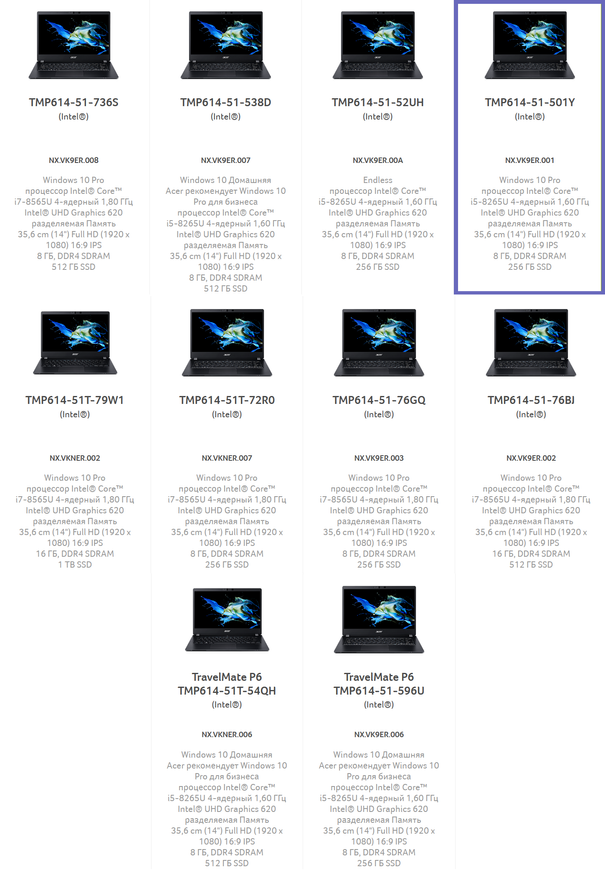
А теперь, уделив пару мгновений коробке и комплекту, перейдём к изучению изделия.
Коробка не представляет ничего интересного – это упаковка из переработанного картона с фирменным логотипом по центру одной из сторон и наклейкой с информацией о модели сбоку.

Комплект поставки минимален, а среди него нам нужен лишь один аксессуар – внешний блок питания, мощность которого составляет 65 Вт.

И добрались, наконец, мы руками непосредственно до самого ноутбука. Дизайн TravelMate P6 весьма строгий. Такой ноутбук отлично подойдёт для деловых людей, кому не нужны никакие дизайнерские навороты, и кто ценит надёжность и практичность. И это, к слову, не пустые слова – корпус полностью выполнен из металла. Речь идёт про основной корпус и панель с обратной стороны дисплея. Рамки вокруг дисплея, всё же, пластиковые. Можно даже сказать – софт-тач материал. Петли, на которых крепится экран, выполнены из очень толстого металла.

Клавиатура лишена цифрового блока, но по понятным причинам – перед нами компактный ноутбук, всё же. На самом деле, набор цифр из этого блока можно увидеть на некоторых клавишах. И вызываются они сочетанием нажатия с клавишей FN. Тач-пад классический и не сильно выделяется из дизайна всего ноутбука. Две привычные клавиши скрыты под одной общей панелью. Грамотным ходом со стороны производителя является то, что кнопка питания вынесена далеко за пределы общего блока клавиш – просто так её нажать вряд ли получится. К слову, в некоторых моделях в неё встроен сканер отпечатка пальца.

Клавиатура низкопрофильная. Иного предусмотреть в таком форм-факторе ноутбука просто невозможно. Но расстояние между самими клавишами достаточно большое, поэтому ложных нажатий сразу на две клавиши не будет даже при достаточно больших пальцах.

В правой нижней части корпуса производитель разместил два светодиодных индикатора – питание и статуса батареи.

Над дисплеем размещена камера с блоком сразу из четырёх микрофонов. Что касается самого дисплея, то, если вы упустили это из слайда с характеристиками, перед нашими глазами 14’’ IPS панель с FullHD разрешением.

Полезной возможностью является механическая шторка для камеры. Большой брат и всё такое…

Набор интерфейсов ограничен, но его достаточно для работы. Ближе из всех к экрану разместился коннектор для подключения внешнего блока питания. Затем идёт полноразмерный HDMI выход, USB Type-A порт стандарта 3.0 и USB Type-C порт, функционирующий на скорости аж 40 Гбит/с – так называемый Thunderbolt 3 (контроллер Intel JHL7540, есть поддержка DisplayPort 1.4). Следующий на очереди – 3.5 мм аудио разъём для подключения наушников или гарнитуры.

На противоположной стороне корпуса реализован ещё один USB Type-A порт стандарта 3.0, разъём для установки карты памяти формата microSD, полноценный RJ-45 порт (контроллер Intel I219-LM) и технологическое отверстие для замка Кенсингтона. Раз уж сказали о проводной сети, то добавим и про беспроводную. Внутри установлен контроллер Intel Wireless-AC 9560 с поддержкой 5 ГГц сетей и Bluetooth.

Как мы упоминали выше, внешняя сторона крышки выполнена из металла. Украшает её разве что рельефный логотип Acer.

Сам по себе ноутбук достаточно компактный и кажется угловатым, но все углы скруглены, что не позволит протереть вашу любимую сумку или рюкзак.

А ещё этот ноутбук умеет вот так:

Фактически, крышка с дисплеем откидывается ровно на 180 градусов. Возможно, в нашем случае это не особо нужно, но если у вас модификация с сенсорным дисплеем, то в некоторых ситуациях это будет удобно.

Несколькими фотокарточками ранее вы видели немалое количество отверстий на корпусе. Задняя грань характерна набором достаточно больших вертикальных прорезей для вывода тёплого воздуха наружу.

Забор холодного воздуха осуществляется через несколько блоков технологических отверстий снизу. На поверхность ноутбук устанавливается при помощи четырёх резиновых ножек средней высоты. Материал не позволяет скользить даже по глянцевым поверхностям, а высота обеспечивает приток воздуха в систему охлаждения.

Для доступа к внутренним компонентам требуется снять всю нижнюю часть корпуса. Под ней мы видим распаянный процессор, накрытый системой охлаждения, дискретный NVMe SSD-накопитель формата M.2 2280 и модуль беспроводной связи. Слева от процессора можно заметить посадочное место для графического процессора и его памяти. Слева от Wi-Fi/BT модуля – контактные площадки для пайки слота M.2 для устройства с A-ключом. Ну а из того, что мы можем изменить сами – установить ещё один модуль оперативной памяти в свободный слот.

Программное обеспечение
Что касается ПО, то здесь особых чудес нет – производителем предустановлено фирменное ПО, а также некоторый софт партнёров. Но мы взглянем только на основной программный модуль – Acer ContorCenter (да, слитно).
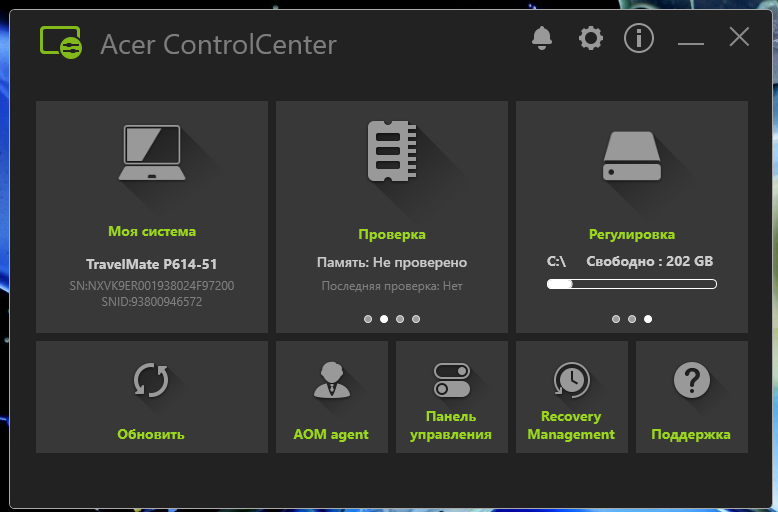
Функционал программы невелик, от части полезен и от части – нейтрален. Первый раздел, получивший название «Моя система» позволяет узнать всё о вашем ноутбуке. Ну или почти всё.
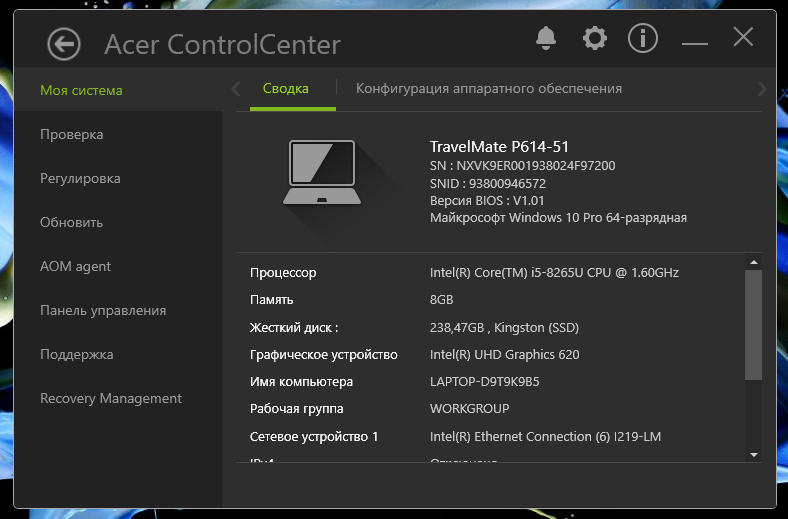
Второй раздел полезен в случаях, когда работа системы вызывает вопросы, но ещё не до того состояния, когда ничего не включается и не загружается.
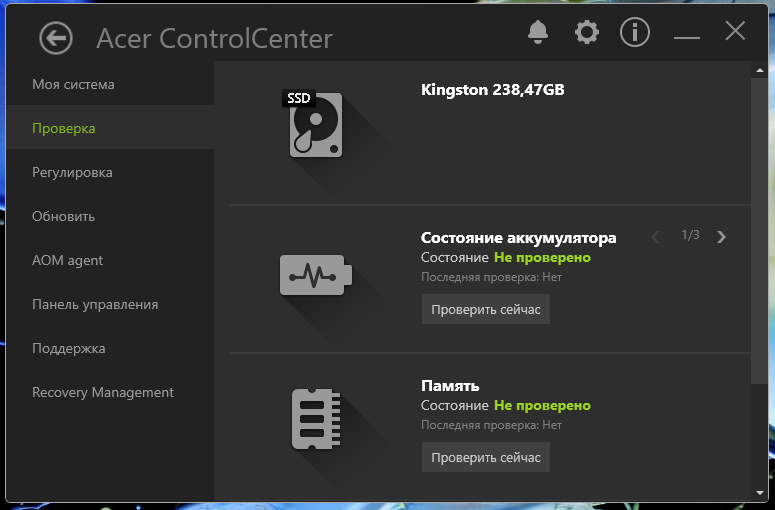
Следующий раздел содержит в себе функционал по очистке диска и контролю запуска приложений.
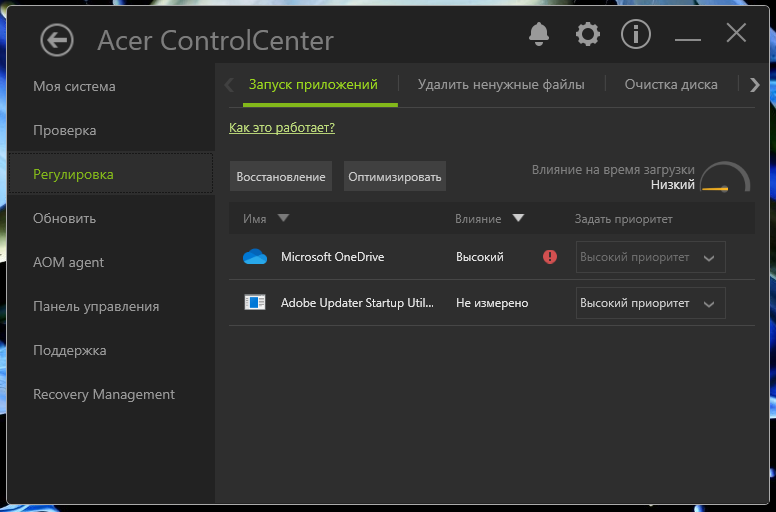
Также ControlCenter может проверять наличие обновлений.
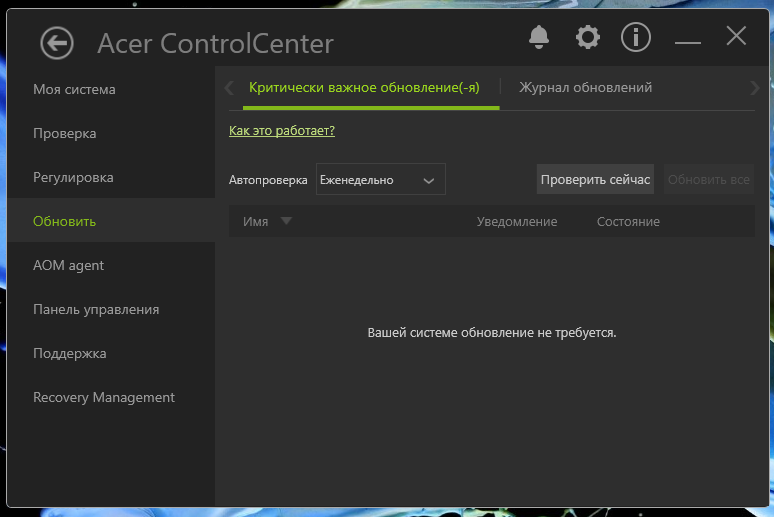
AOM агент – занятная тема, если у вас парк совместимых устройств. Для одного ноутбука он неприменим.
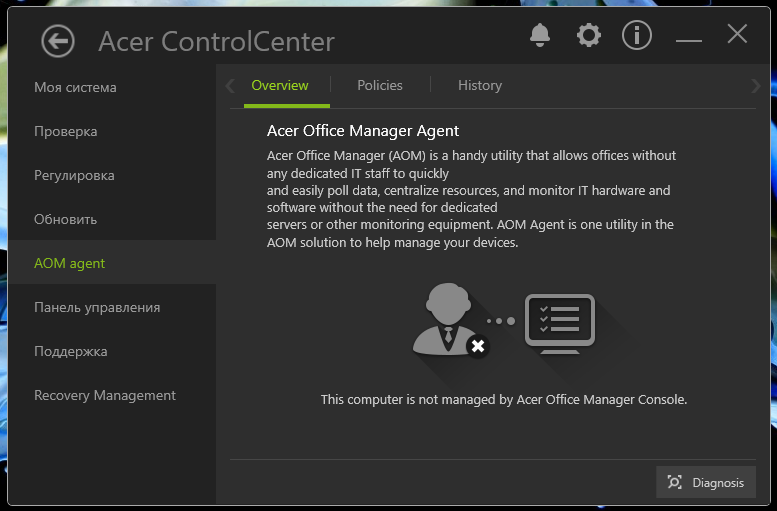
Реализована возможность удалённого управления ноутбуком, включая пробуждение по сети.
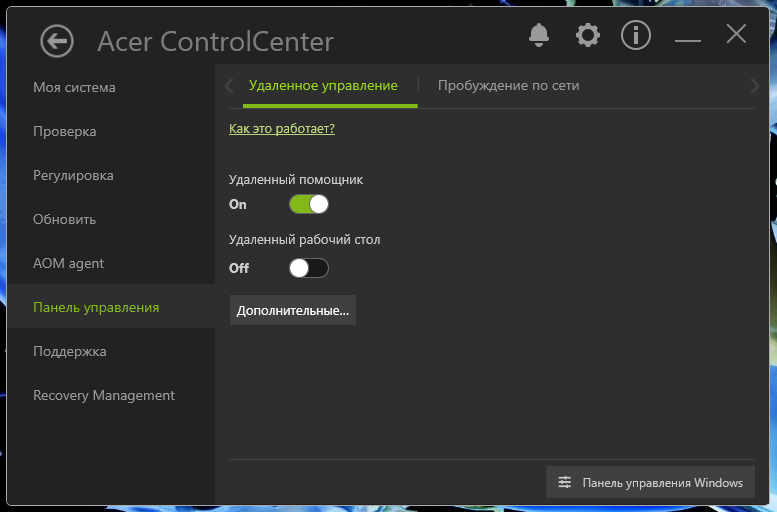
Предпоследний раздел содержит в себе информацию, которая может потребоваться при обращении в сервисный центр.
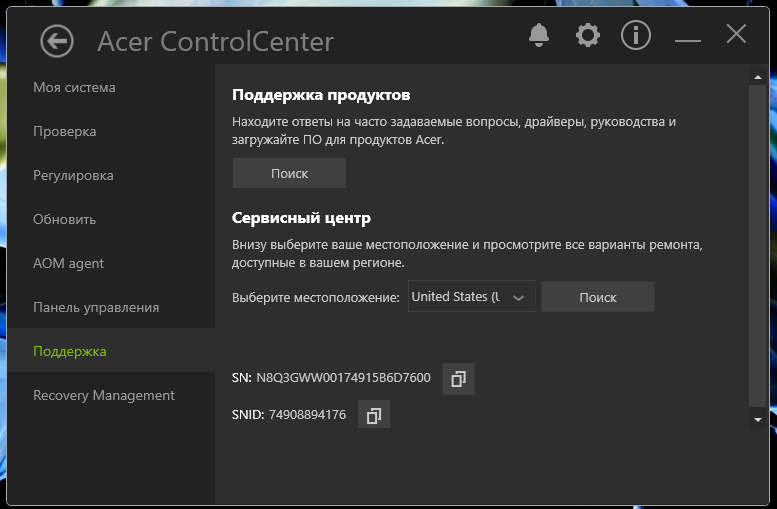
И заключительный раздел – функции резервного копирования системы и её восстановления.
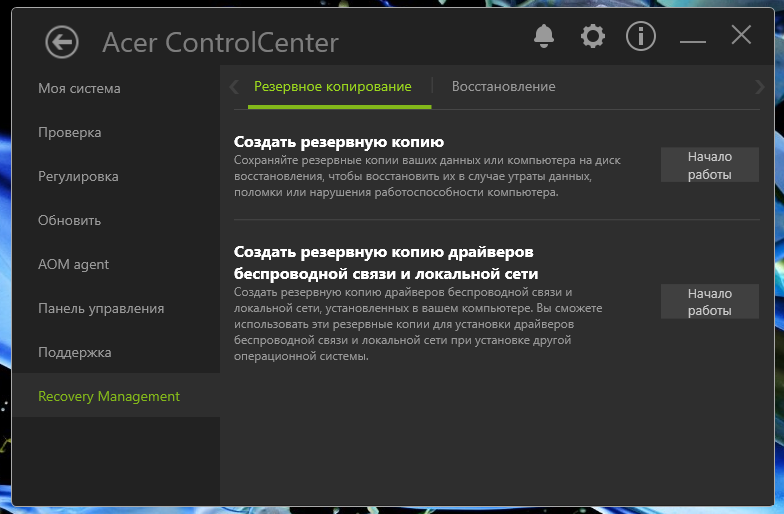
Тестирование
Изучать ноутбук мы начнём с его дисплея. Равномерность подсветки можно назвать неплохой с учётом тонкого корпуса, который, со временем, может на неё повлиять. Максимальное отклонение составило 19%.
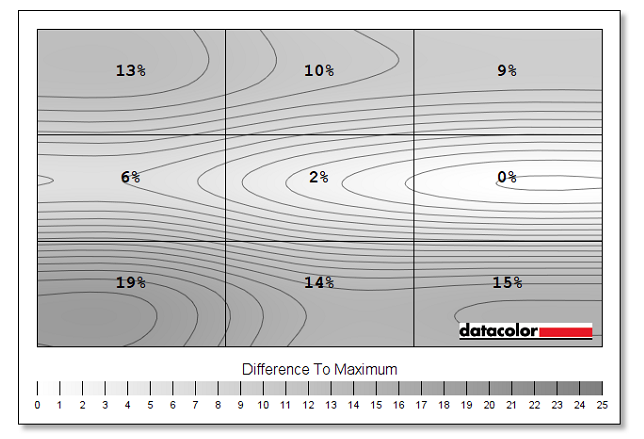
А вот к гамме придраться нельзя – чётко значение 2.2.
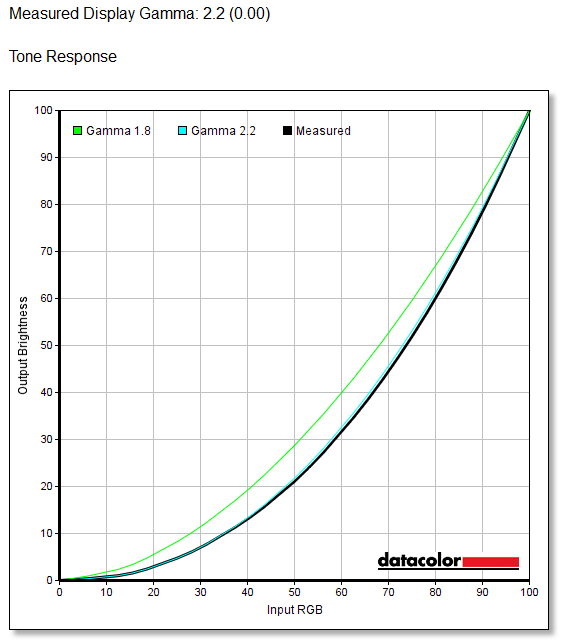
Цветовой охват sRGB также порадовал – около 100%.
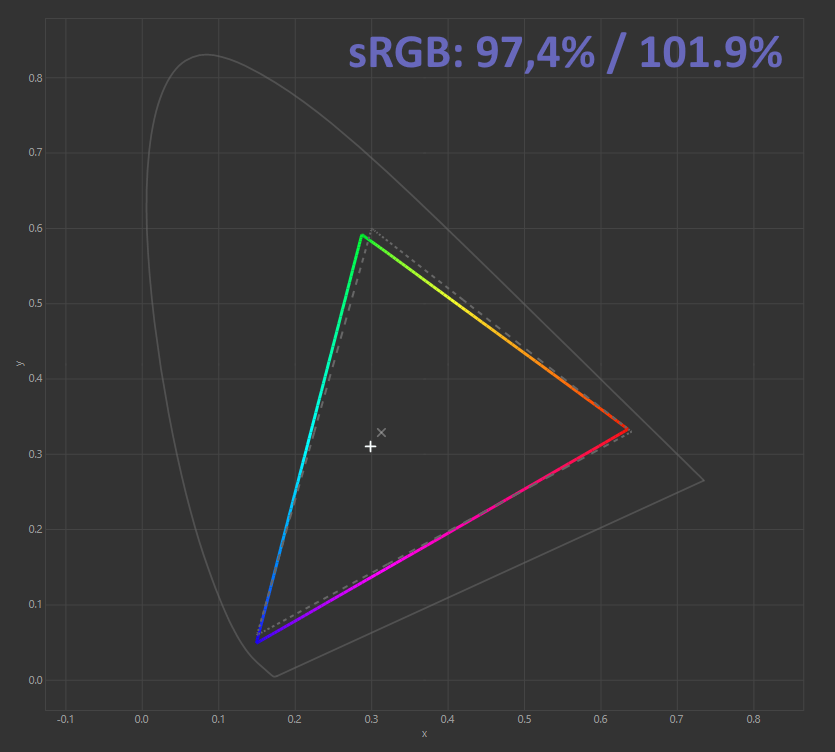
По цветопередаче придраться к дисплею практически невозможно. Есть один нехороший показатель, но всё же. Для информации — хорошими результатами являются показатели отклонения DeltaE в среднем менее единицы при максимуме менее трёх. Здесь же мы максимум видим 4.7, но в среднем – 0.95.
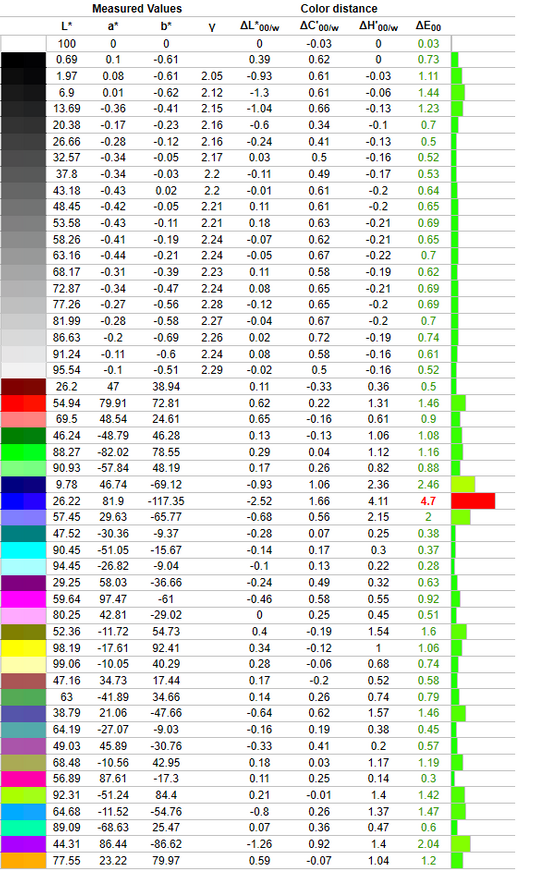
Калибровку никто не отменял. После этого действия среднее значение составило всего 0.22, а максимальное – 0.92. Очень и очень хорошие результаты, которые могут позволить даже работать с медиа контентом на профессиональном уровне. Хотя, аппаратная составляющая вряд ли позволит это сделать. Но это мы ещё выясним позже при помощи профессиональных программ от Adobe.
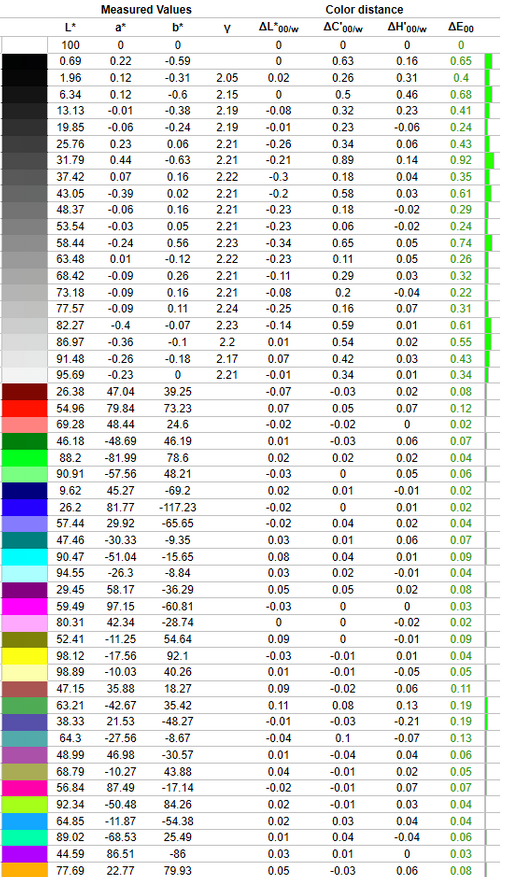
Ну а теперь – к делу. Информация о процессоре и материнской плате представлена при помощи окон программы CPU-Z. Информации о памяти здесь нет по простой причине – эта программа попросту не видит распаянную память, так как SPD модуль попросту отсутствует (или его не знает ни одно на момент тестирования ноутбука программное обеспечение).
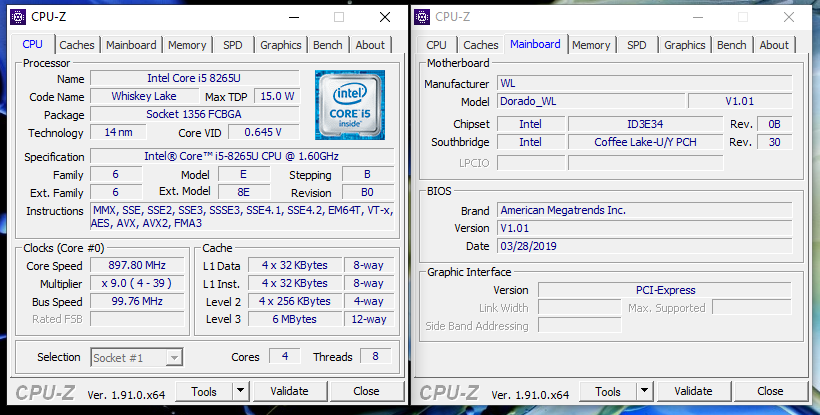
Что касается фактической скорости процессора и его температуры, то проведём два теста. Первый – повседневные задачи – офисные приложения, ВКС, немного «поправить изображение в редакторе» и браузер. Как видно, тактовая частота может достигать отметки 3.9 ГГц. Температура в особо сложных моментах, когда процессор полностью нагружен, может достигать порядка 92-93 градусов.
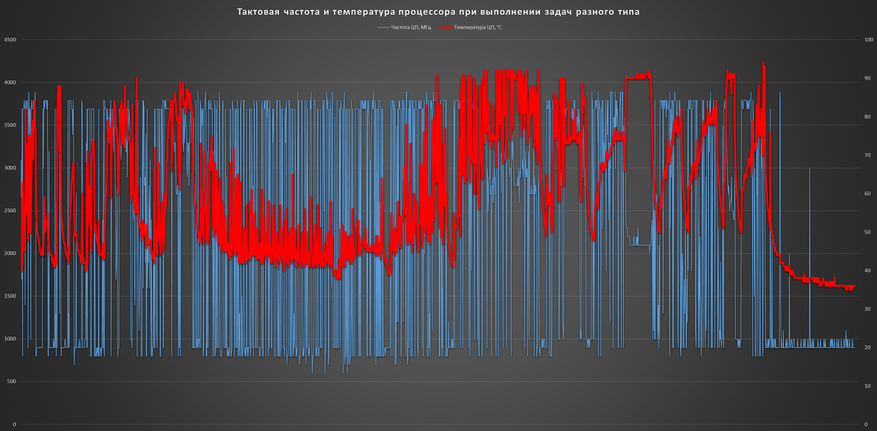
Если же взять и запустить что-то тяжёлое и надолго, то тактовая частота будет держаться на уровне 2.2-2.3 ГГц при температуре 88-90 градусов.
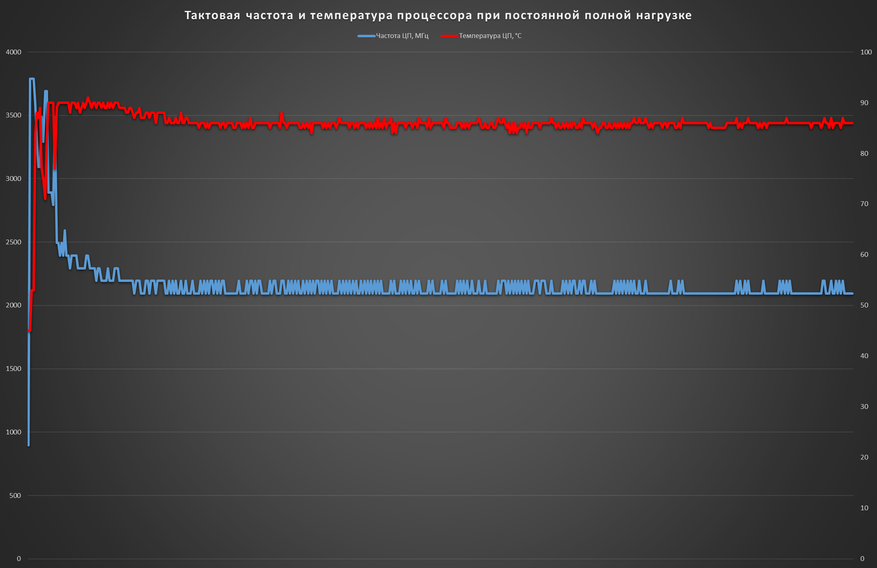
По факту, что единственное не понравилось в нашей конфигурации – одноканальный режим работы оперативной памяти. К примеру, некоторые модели конкурентов способны делить даже распаянную память на два блока и функционировать она будет в 2-канальном режиме.
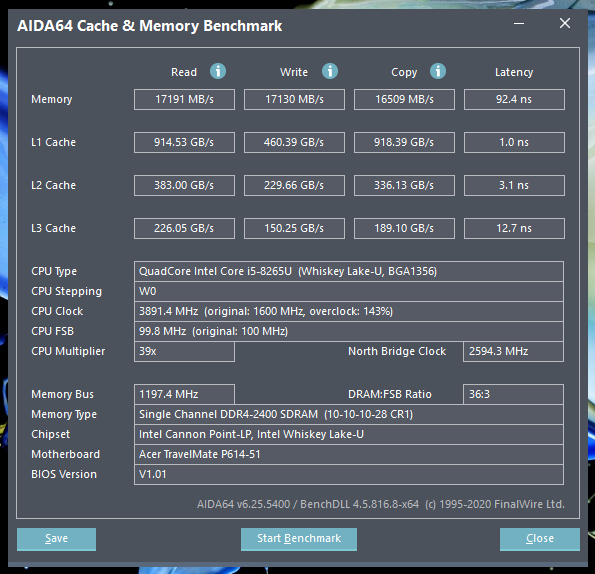
Производительности установленного SSD-накопителя для офисной работы хватит с головой.
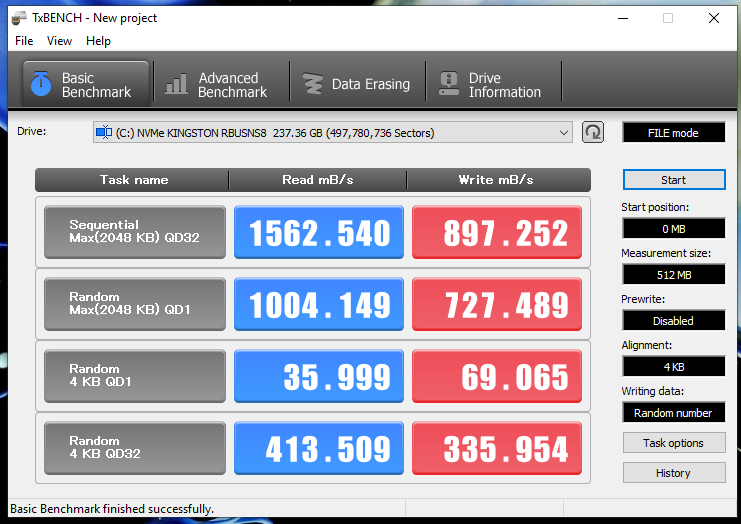
Какие-либо реальные задачи могут сильно различаться в нашей работе, поэтому было решено протестировать ноутбук при помощи пары комплексных бенчмарков. Первый – PCMark 10. Профиль набора тестов Express позволил получить свыше 4000 баллов, что является вполне хорошим результатом для нашей платформы.
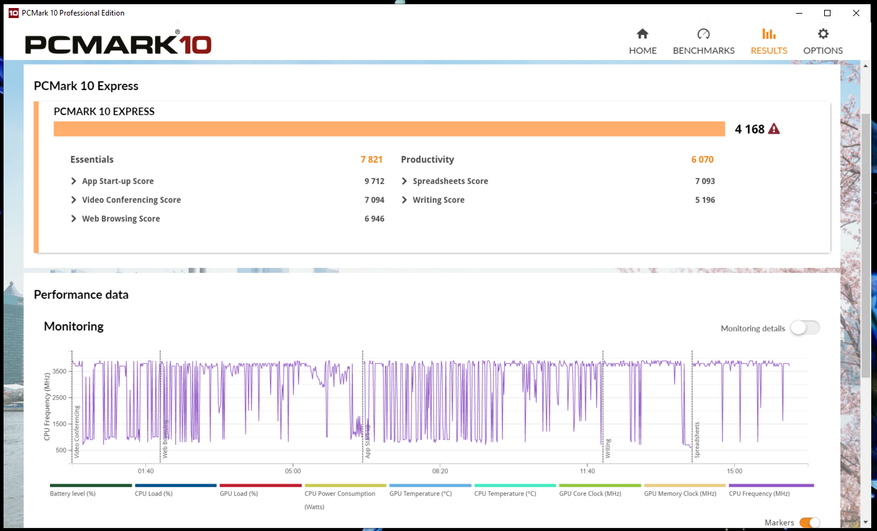
Стандартный набор тестов продемонстрировал меньший результат – чуть более 3600 баллов. Но, всё равно, результат достойный.
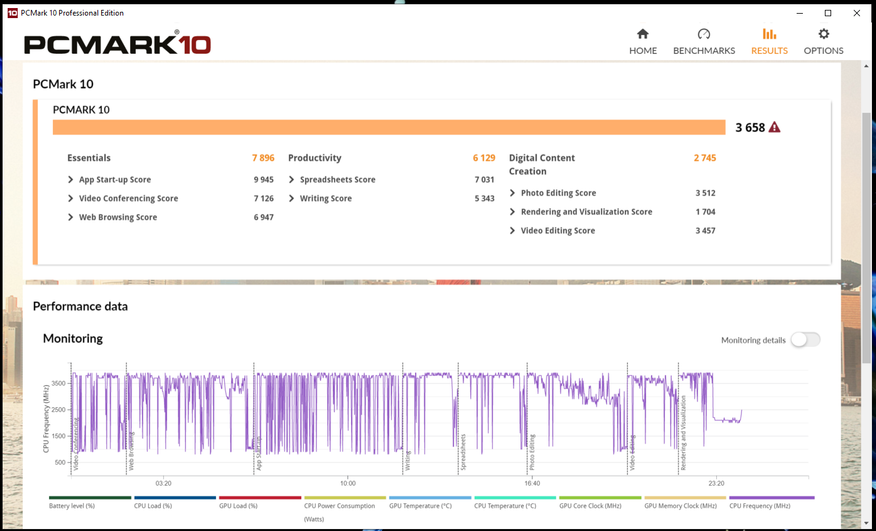
И расширенный набор тестов почти догнал 2500 итоговых баллов.
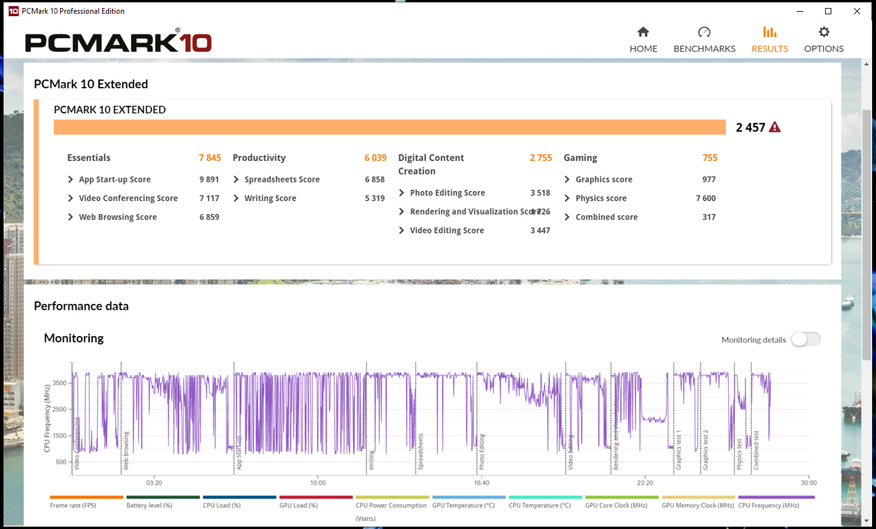
Второй бенчмарк – Passmark Performance Test 9-й версии. Здесь ноутбук почти достиг отметки 3400 баллов, что также является достойным результатом.
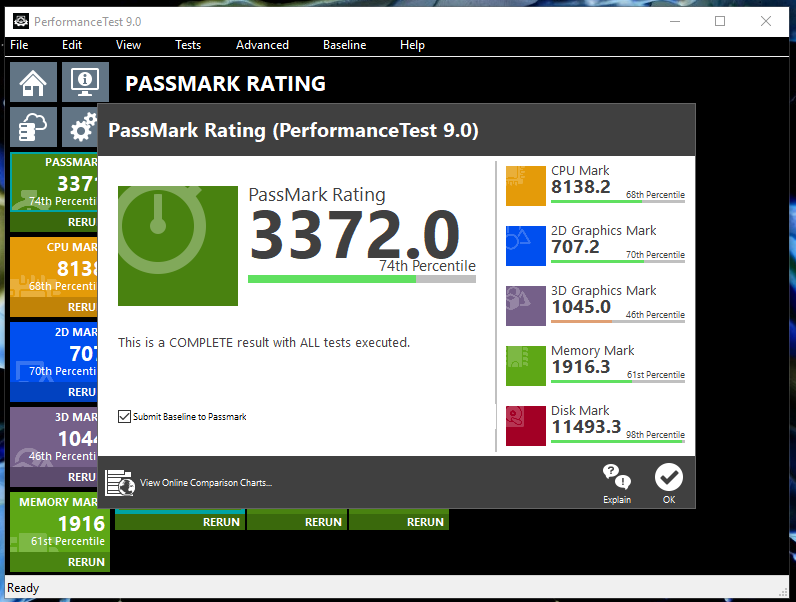
Со встроенной графикой рассчитывать особо не на что, поэтому, ради интереса, запустим тест Night Raid из состава 3DMark. А, к слову, можно в Танки «на минималках» погонять – получите около полутора сотен кадров на минимальных настройках в разрешении 1280х720.
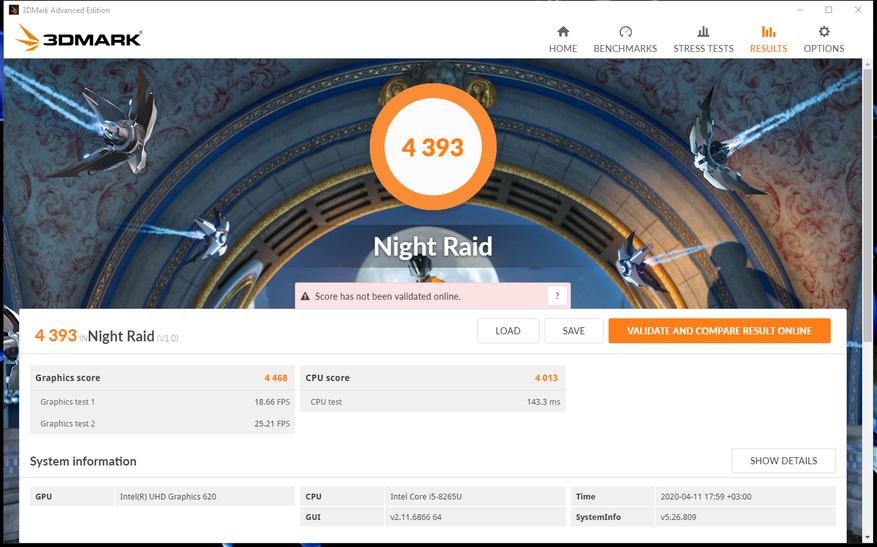
Следующие тесты уже реальные – здесь мы будем работать с изображениями трёх разрешений в Adobe Photoshop. В целом, основные проблемы связаны с задачами, которые могут использовать все доступные ресурсы.
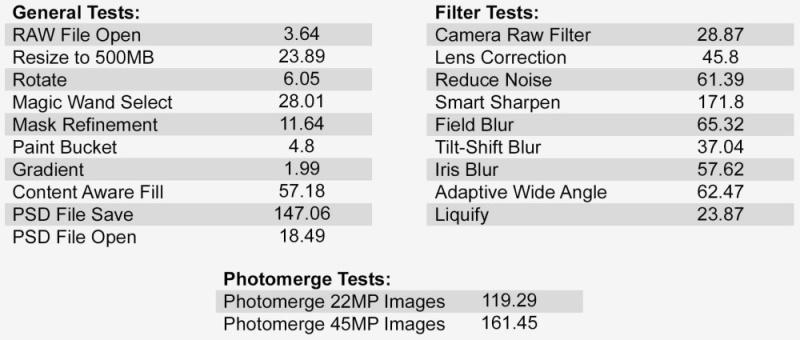
В Adobe Lightroom Classic сильно заметна нехватка производительности в тестах создания Smart Preview, работы с панорамами, экспортом и конвертированием изображений. С построением HDR дела обстоят более-менее неплохо.
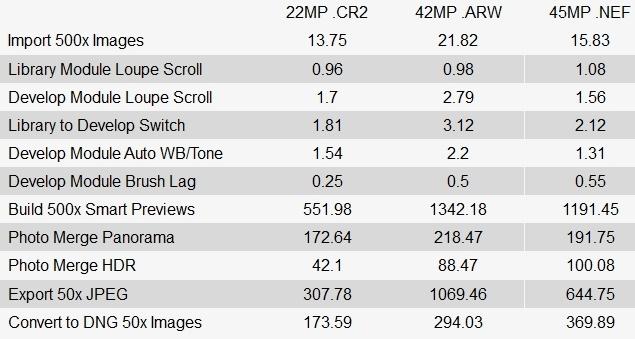
И на десерт – автономная работа. Установив профиль максимальной производительности и максимальную яркость дисплея, ноутбук в смешанной работе смог продержаться практически 11 часов. При средней производительности и средней яркости – около 13.5 часов. А если установить профиль максимального энергосбережения и минимальную яркость дисплея, то работать с ноутбуком можно более 16.5 часов.
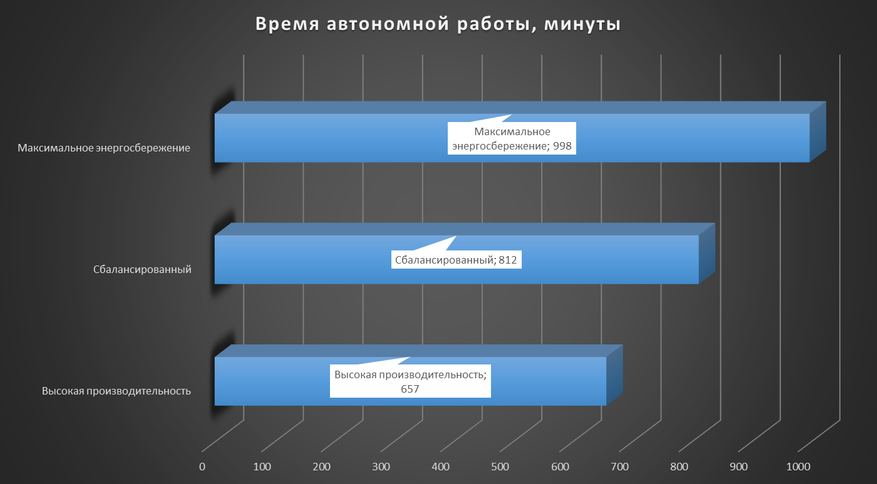
Заключение
Настало время подводить итоги. Фактически, всё было сказано в теле материала и повторяться смысла особого нет. Но, если вы просто пролистали фотокарточки и скриншоты, не уделяя времени тексту, то можете посмотреть чуть ниже – в достоинства и недостатки. Там всё сформулировано коротко и понятно. Пару слов, всё же, мы накинем – модельный ряд Acer TravelMate P6 позволит выбрать наиболее подходящее решение для ваших задач, предлагая на выбор пару процессоров, пару конфигураций оперативной памяти и три объёма SSD-накопителей. Поэтому, если вы знаете круг своих задач (и в них не входит желание поиграть в современные игры), то без проблем сможете выбрать себе наиболее подходящий вариант. Лёгкий, стильный, производительный – всё это можно сказать о рассмотренной сегодня рабочей лошадке, которую требуется постоянно с собой брать в деловые (и не только) поездки.
Достоинства:
— достаточно высокая производительность в повседневных офисных задачах;
— достаточно тихая система охлаждения;
— полезный набор интерфейсов;
— высокое качество изображения и отличная цветопередача;
— долгое время автономной работы;
— реализация программных решений для корпоративной работы;
— стильный и строгий внешний вид;
— компактные размеры и небольшой вес;
Недостатки:
— одноканальный режим работы памяти;
— встроенная графика Intel практически не позволит «отдохнуть в 3D мирах» за редкими исключениями;
Особенности:
— богатый модельный ряд.










6 комментариев
Добавить комментарий
— макс. объём памяти в слоте — 16 Гб
— дисплей без ШИМ на всех уровнях яркости
— есть модели с батареей на 45 и 60 Вт. Будьте внимательны при выборе!
— один USB-A позволяет заряжать гаджеты при выключенном питании ноутбука
— USB-C позволяет использовать PD-совместимую зарядку (65 Вт) для зарядки ноутбука
— в «офисном» режиме работы с просмотром youtube, реально можно рассчитывать на 10-12 часов со средними настройками яркости и производительности максимум
— в софте acer есть возможность ограничивать максимальный уровень заряда в 80%, если в основном работа идёт с сетевым адаптером
Добавить комментарий